Acompanhar alterações nos arquivos usando a ferramenta Alterações
A ferramenta Alterações rastreia todas as alterações feitas em CSS ou JavaScript em DevTools. Ele mostra quais alterações fazer em seus arquivos de origem reais depois de usar o DevTools com êxito para modificar uma cópia de seus arquivos de página da Web que são enviados do servidor:
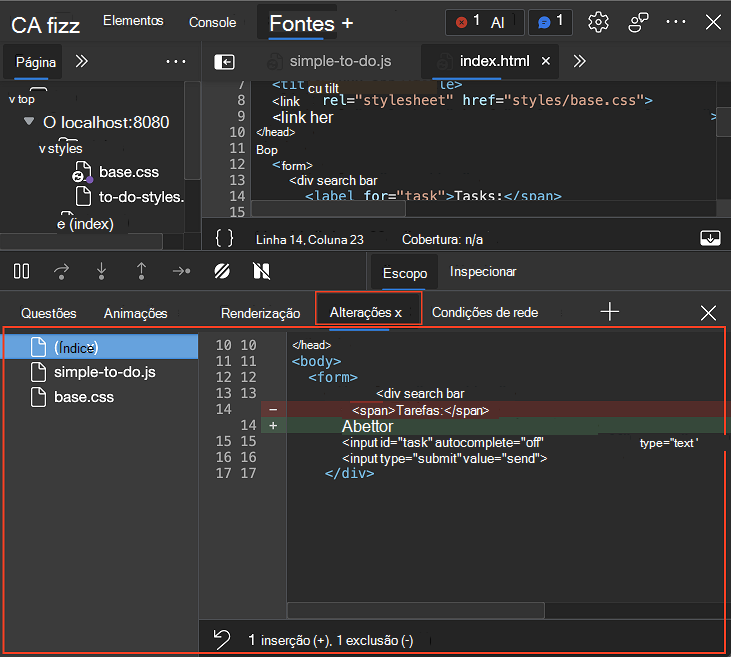
Use a ferramenta Alterações para exibir rapidamente todas as alterações para aplicar novamente essas alterações aos arquivos de origem reais no editor de código-fonte.
Abra a ferramenta Alterações clicando no ícone Mais Ferramentas
Na barra de atividades ou na barra de ferramentas de Exibição Rápida , clique no botão Mais ferramentas (![]() ) e selecione Alterações:
) e selecione Alterações:
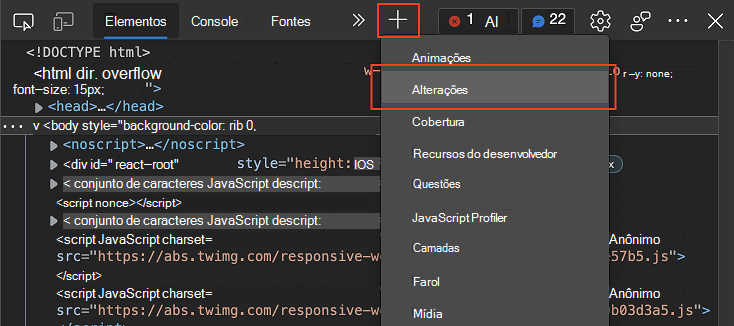
A ferramenta Alterações é aberta na Barra de Atividades ou no Modo de Exibição Rápida, dependendo de qual barra de ferramentas você usou.
Abra a ferramenta Alterações usando o Menu de Comando
Para abrir a ferramenta Alterações usando o Menu de Comando:
Para abrir o Menu de Comando, pressione Ctrl+Shift+P no Windows/Linux ou Command+Shift+P no Mac.
Comece a digitar alterações. O comando Mostrar Alterações está realçado:
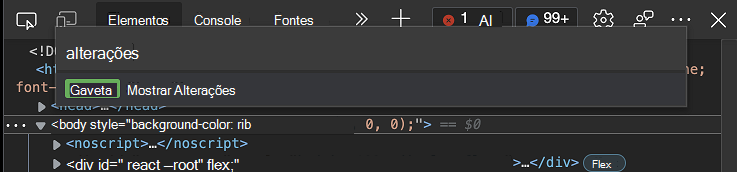
Pressione Enter. A ferramenta Alterações é aberta no painel Modo de Exibição Rápida :
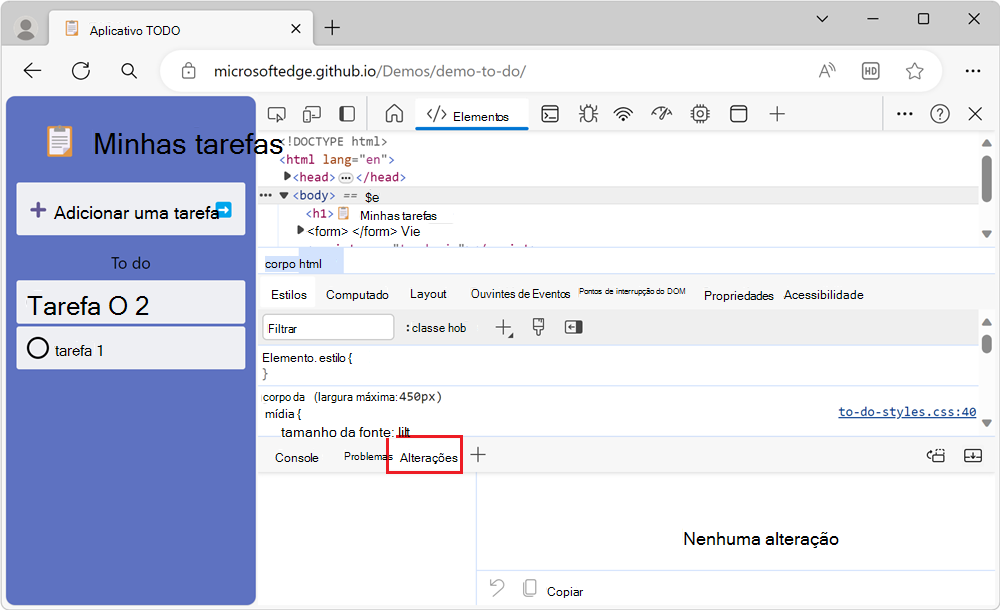
Veja também:
Interpretar linhas adicionadas, linhas removidas e diferenças em uma linha
Cada arquivo modificado é listado no painel lateral. Selecionar um arquivo mostra as modificações como uma exibição diff . Você não verá o arquivo inteiro, mas apenas as linhas que foram alteradas, juntamente com algumas linhas acima e abaixo das linhas alteradas, para contexto.
A exibição diff a seguir mostra que houve duas modificações em partes diferentes de um arquivo. Uma alteração é uma inserção e uma alteração é várias linhas excluídas:
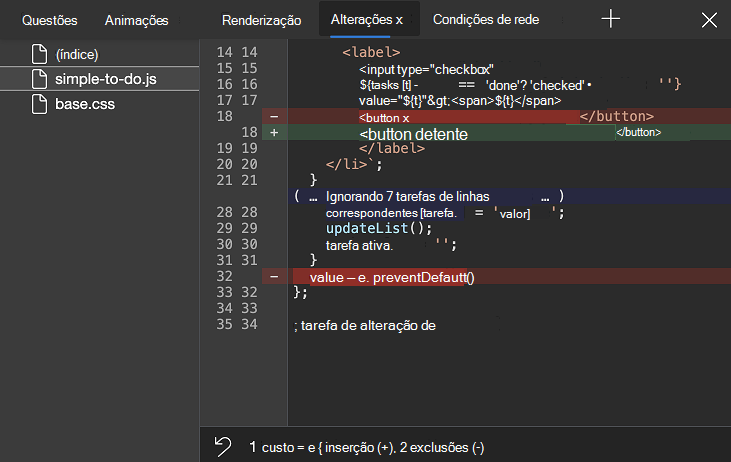
| Tipo de alteração | Indicador |
|---|---|
| Linha removida | Cada linha que foi removida do código é precedida por um - e é colorida em vermelho. |
| Linha adicionada | Cada nova linha tem uma + na frente dela e é colorida em verde. |
| Linha alterada | Um par de linhas adjacentes, com uma - linha e uma + linha. |
As alterações são representadas como inserção ou exclusão de linhas individuais de código, nas duas colunas de números de linha. A coluna esquerda representa números de linha no arquivo antigo e a coluna à direita representa números de linhas no novo arquivo.
Abrir um arquivo alterado na ferramenta Fontes
Clicar em uma linha modificada na ferramenta Alterações abre o arquivo na ferramenta Fontes , rolado até a linha modificada.
Desfazer todas as alterações
Para desfazer todas as alterações, na parte inferior da ferramenta Alterações , clique no botão Reverter todas as alterações para o arquivo atual (![]() ):
):
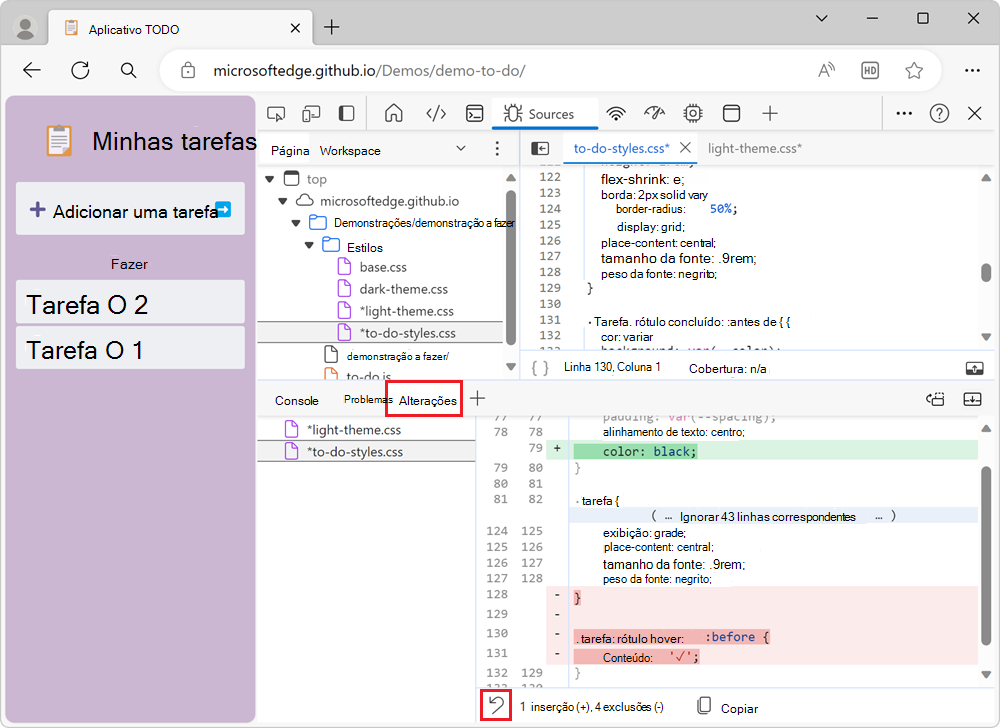
Entradas de rolagem horizontal
Quando você faz uma alteração em um arquivo minificado, a ferramenta Alterações permite que você role horizontalmente, para exibir todo o código minificado:

Para rolar horizontalmente, clique na barra de rolagem horizontal ou pressione as teclas de seta esquerda ou direita.